2025 年在 VIZIO TV 上取得 Spotify 的多種方式
Spotify 擁有最好的音樂發現算法和最流暢、最敏捷的用戶界面。 使用 Spotify 的最佳方式是通過桌面、手機(iOS 和 Android)或平板電腦上的應用程序。 Spotify 還可以與某些音響系統、電視、汽車音響系統和遊戲機配合使用。
如果您安裝了最新的智能電視,則可以通過智能電視和電視流媒體在大屏幕上播放音樂。 Vizio 在其產品涵蓋的每個價格範圍內都提供具有競爭力的性能。 然而,有一個問題需要問:VIZIO TV 是否支持 Spotify 應用程序。 在這份完整的指南中,我們將向您展示如何玩 Vizio TV 上的 Spotify 讓您可以坐下來,放鬆身心,在大屏幕上欣賞您喜愛的音樂。 讓我們開始吧!
內容指南 第 1 部分. 如何在 VIZIO 智能電視上播放 Spotify?第 2 部分:如何在沒有 Premium 的情況下在 VIZIO TV 上播放 Spotify 音樂?第3部分。最後的話
第 1 部分. 如何在 VIZIO 智能電視上播放 Spotify?
目前,VIZIO TV 上所有可用的應用程序都顯示在 SmartCast 的應用程序行中,包括 Netflix、 Tubi電視、Hulu、迪士尼+、亞馬遜音樂等。 許多電視都提供 Spotify 應用程序。 不幸的是,VIZIO TV 尚不支持 Spotify 應用程序。 這無疑對享受Spotify的主流音樂服務構成了很大的障礙。
Spotify 應用程序的不可用並不意味著您永遠無法在 VIZIO TV 上欣賞 Spotify 歌曲。 您可以嘗試使用一些替代方法在 VIZIO TV 上仍然播放 Spotify 歌曲。 請查看下面的詳細指南,了解如何使用每種引用的方法在 VIZIO TV 上欣賞 Spotify。
方法 1:通過 Spotify Connect 在 VIZIO 智能電視上播放 Spotify
Spotify Connect 是控制流媒體音樂收藏的最有用的方法之一。 該系統使所有 Spotify 用戶只需點擊幾個按鈕即可將音樂從手機(或其他設備)傳輸到支持 Wi-Fi 的立體聲系統。 有大量支持 Spotify Connect 的產品,包括智能揚聲器(例如 Amazon Echo 或 Bose 家用揚聲器)、無線揚聲器、智能電視、可穿戴設備(例如 Fossil Gen 4 智能手錶或 Apple Watch)和汽車音響系統。
對於使用移動設備的用戶,您可以按照以下步驟了解如何使用 Spotify Connect 方法在 VIZIO TV 上播放 Spotify。
- 打開您的移動設備和 VIZIO TV,點擊 WIFI 圖標將其啟用,並將兩個設備連接到同一網絡。
- 在移動設備上啟動 Spotify 應用程序並登錄您的帳戶。
- 轉到您的音樂庫,然後選擇要播放的任何曲目或播放列表。
- 單擊“正在播放”欄,然後單擊屏幕左下角的設備徽標。 這將顯示您的哪些連接產品可以從 Spotify 播放。 選擇您的 VIZIO 電視。
- 幾秒鐘後,音樂也將開始在電視上播放。
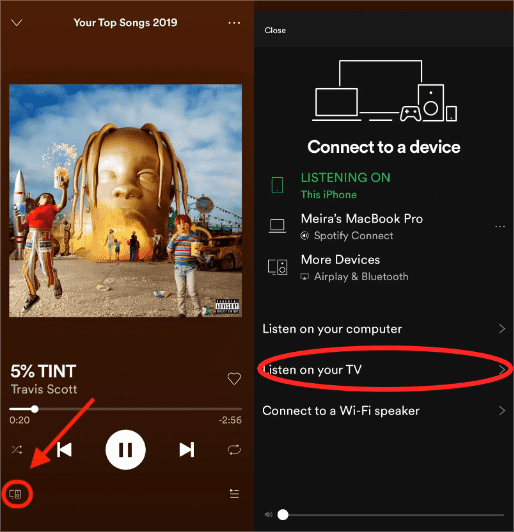
方法 2:通過 Chromecast 在 VIZIO 智能電視上播放 Spotify
一旦 Spotify 應用程序未檢測到兼容的 VIZIO TV,您可以嘗試第二種方式在 VIZIO TV 上播放 Spotify。 Chromecast 是一種允許您將音樂和視頻從移動設備流式傳輸到電視的設備。 使用 Chromecast 可以串流 Spotify 在您的 VIZIO TV 上,請按照以下步驟操作:
- 在您的移動設備上打開 Google Home 應用。
- 在應用程序的主屏幕上,點擊 VIZIO TV。
- 打開“設置”(右上角的齒輪形按鈕),然後點擊“添加到家庭”。 選擇您要添加到的家庭。
- 點擊“下一步”,然後選擇電視所在的房間。您的電視現在應該出現在主屏幕上,位於您分配給它的房間的名稱下。
- 您的 Google Home 現在可以識別您的電視。
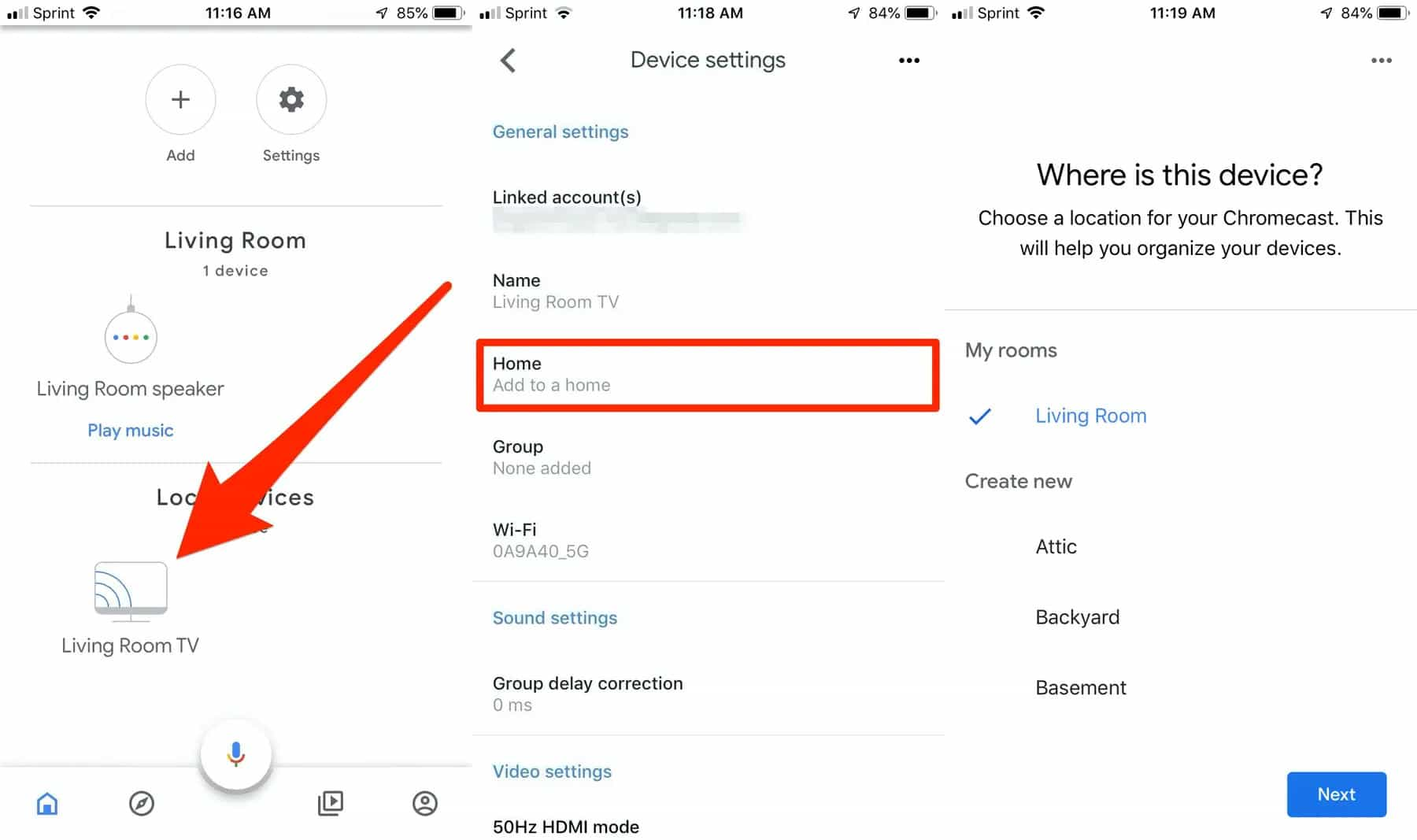
- 當您選擇的歌曲在 Spotify 應用程序上播放後,只需點擊屏幕左下角的設備圖標即可。
- 這將顯示您網絡上可以投射到的設備列表。 您應該會看到已連接到電視的 Chromecast 設備。
- 只需點擊列表中的 Chromecast 設備,您的 Spotify 音樂就會投射到您的 VIZIO 電視上。

方法 3:通過 Apple AirPlay 在 VIZIO 智能電視上播放 Spotify
VIZIO TV 在 Google Home 中沒有響應嗎? 如果您恰好擁有 iPhone,則可以使用 Apple AirPlay 功能在 VIZIO TV 上欣賞 Spotify。 以下是如何做到這一點。
- 您的 iPhone 和 VIZIO 智能電視必須連接到同一網絡。 單擊 WIFI 圖標將其啟用。
- 點擊 Spotify 音樂應用程序圖標即可啟動它。 瀏覽您的音樂曲目列表並選擇要播放的任何內容。
- 完成此操作後,單擊 Apple AirPlay 按鈕即可激活該功能。
- 從屏幕上顯示的設備中,選擇您的 VIZIO 智能電視。 然後,選擇播放的歌曲將開始在您的電視上播放。
第 2 部分:如何在沒有 Premium 的情況下在 VIZIO TV 上播放 Spotify 音樂?
如果上述所有方法在您當前使用的設備上均不可用,那麼即使您沒有 Spotify Premium 訂閱,也只有一件事可以在 VIZIO TV 上享受 Spotify。 為此,您可以轉而使用專業的音樂轉換器和下載器,從 Spotify 服務獲取您想要的所有音樂曲目,並將它們轉換為任何可訪問的格式。
由於您的目標是獲得最佳質量的轉換文件,因此您還必須利用最好的工具。 在這種情況下,您必須使用 音樂軟體 Spotify Music Converter。 借助此音樂轉換器,您可以搜索要下載的所有播放列表和單曲,然後將它們轉換為 MP3、FLAC、WAV、AAC、AC3 和 M4A 格式。 轉換過程完成後,您可以繼續 下載 Spotify 歌曲在您的設備上。 下載後,可以在任何音樂播放器和其他設備(例如 VIZIO TV)上離線播放它們。
解決有關 AMusicSoft 的更多問題 Spotify Music Converter,其轉換和下載速度提高了 5 倍,只需幾分鐘即可產生結果檔。它還保證生成的文件具有與原始副本相同的最佳品質。即使在轉換過程之後,文件的重要詳細資訊(例如 ID 標籤和元資料資訊)也被保留。請參閱下面使用 AMusicSoft 下載 Spotify 曲目並在 VIZIO TV 上串流 Spotify 的簡單過程。
- 開啟電腦上的任一瀏覽器,導覽至 AMusicSoft 的官方網站。從這裡,點擊旁邊的下載按鈕 Spotify Music Converter 應用程序,然後下載完成後安裝它。
- 啟動已安裝的應用程序,然後只需使用複制和粘貼方法或拖放即可上傳曲目。

- 選擇一種用於轉換過程的輸出格式,然後指定生成後保存結果的目標文件夾。

- 點擊“轉換”按鈕開始轉換過程,然後等待一段時間直至完成。

- 前往“轉換”菜單並將生成的曲目下載到您的計算機上。
要在 VIZIO 電視上播放下載的文件,您只需使用 USB 閃存驅動器將副本傳輸到其中即可。 完成傳輸後,將 USB 驅動器插入 VIZIO 電視的 USB 端口即可訪問它們。
第3部分。最後的話
上面的討論分享瞭如何在 VIZIO TV 上使用 Spotify 的四種有效方法。 要命名它們,您可以在 Apple AirPlay、Chromecast、Spotify Connect 和 音樂軟體 Spotify Music Converter。這些方法都是可靠的,但您仍然必須評估哪些適用於您的設備,哪些不適用。最後提到的方法,就是AMusicSoft Spotify Music Converter,是最有效的,因為它適用於所有有或沒有 Premium 的裝置。
人們也讀
Robert Fabry 是一位熱心的部落客,也是一位熱衷於科技的愛好者,也許他可以透過分享一些技巧來感染你。他也對音樂充滿熱情,並為 AMusicSoft 撰寫過這些主題的文章。